هل جهاز iPhone أو iPad يعمل بشكل أبطأ من المعتاد؟ قد يكون تخزينه ممتلئًا تقريبًا ، أو أن هناك العديد من الملفات المخفية التي قد تحول دون تشغيله بالسرعة المثلى.
كلما استخدمت جهاز iPhone أو iPad ، يتم إنشاء الكثير من الملفات المخفية الصغيرة في تطبيقاتك ، والتي تحتوي على البيانات اللازمة لتشغيل التطبيقات. يتم تخزين هذه الملفات في منطقة مؤقتة في ذاكرة جهازك تسمى ذاكرة التخزين المؤقت. تتضمن هذه الملفات خراطيش الذاكرة ، والملفات غير المرغوب فيها ، وغيرها من ملفات التخزين المؤقت غير المرغوب فيها أو المؤقتة ، وبينما يمكن أن يقوم جهاز iPhone أو iPad بمسح ذاكرة التخزين المؤقت تلقائيًا بواسطة النظام ، لا يزال بإمكانك القيام بذلك يدويًا.
يحتوي جهاز iPhone أو iPad على العديد من أنواع ذاكرة التخزين المؤقت مثل App Store و Safari ، لذلك لا توجد طريقة واحدة تقوم بمسح جميع الأنواع.

مسح ذاكرة التخزين المؤقت على جهاز iPhone أو iPad
تعد إعادة تشغيل جهاز iPhone أو iPad وسيلة رائعة لمسح ذاكرة التخزين المؤقت. على الرغم من أن هذا لا يمسح جميع أنواع ذاكرة التخزين المؤقت ، مثل متصفحات الويب (Safari) أو بعض تطبيقات الطرف الثالث ، إلا أنه يحذف الملفات المؤقتة ، وبالتالي يحل المشكلات من خلال تحرير بعض التخزين.
مسح ذاكرة التخزين المؤقت لمتصفح الويب
يعتبر هذا أكثر نوع من ذاكرة التخزين المؤقت شيوعًا لمسحه على أي جهاز. Safari هو متصفح الويب الرئيسي في أجهزة iPhone أو iPad ، ويحتوي على صفحات ويب وملفات تعريف الارتباط والصور المحفوظة ، من بين ملفات أخرى.
لمسح ذاكرة التخزين المؤقت Safari ، أكمل الخطوات أدناه.
1. اضغط على الإعدادات -> Safari.
2. انقر فوق “مسح السجل وبيانات موقع الويب”.
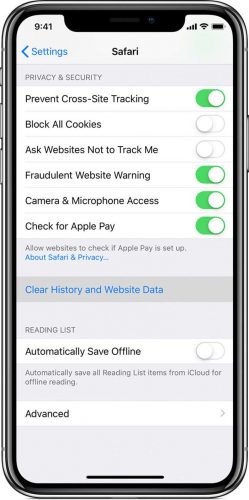
3. انقر فوق “مسح المحفوظات والبيانات” في القائمة المنبثقة (يمكنك الإلغاء إذا قررت عدم الحذف).
ملاحظة: لمسح البيانات من مواقع ويب فردية دون مسح ذاكرة التخزين المؤقت لـ Safari تمامًا ، انقر فوق “خيارات متقدمة -> بيانات موقع الويب -> تحرير”.
مسح الملفات المؤقتة لمتجر التطبيقات
جميع الأجهزة التي تعمل بنظام iOS تأتي محملة مسبقًا بـ App Store ، وهذا أيضًا يحتوي على ذاكرة تخزين مؤقت تؤثر على كيفية استخدامك لجهاز iPhone أو iPad. في بعض الأحيان يمكن أن يمنعك من تحديث التطبيقات عندما تكون هناك مشكلة.
لمسح ذاكرة التخزين المؤقت لـ App Store ، اتبع الخطوات أدناه.
1. اضغط على متجر التطبيقات.
2. في الصف الموجود أسفل التطبيق ، انقر فوق أي من الأزرار التي تراها عشر مرات على التوالي.
3. سيتم إعادة تشغيل تطبيق App Store تلقائيًا. بمجرد حدوث ذلك ، تم مسح ذاكرة التخزين المؤقت.
ذاكرة التخزين المؤقت للتطبيقات الخارجية
قد يختلف مسح ذاكرة التخزين المؤقت لتطبيقات الجهات الخارجية لأن البعض قد لا يتيح لك القيام بذلك مباشرة – يعتمد ذلك على ما إذا كان المطور يقدم هذه الميزة أم لا. تحقق من إعدادات التطبيق لمعرفة خياراتك.
إذا كان لديك تطبيقات لا تحتوي على زر ذاكرة تخزين مؤقت واضح ، فإن حذفها وإعادة تثبيتها يساعدك. اتبع جنبا إلى جنب التعليمات أدناه للقيام بذلك.
1. حدد التطبيقات التي تشغل مساحة أكبر على جهازك من خلال الانتقال إلى “الإعدادات -> عام -> تخزين iPhone.”
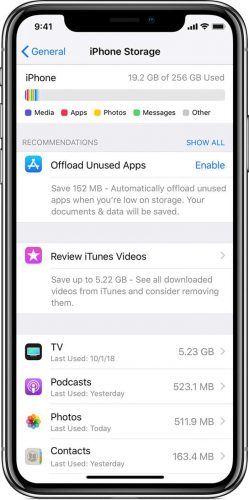
2. اضغط على كل تطبيق لمعرفة المزيد حول هذا الموضوع.
3. على شاشة التطبيق ، تحقق من سطر “المستندات والبيانات” لمعرفة مقدار المساحة التي يستخدمها.
4. اتبع الخطوات العادية لحذف التطبيق ، ولكن تذكر أن هذا قد يحذف جميع الملفات التي أنشأها التطبيق. ومع ذلك ، هذا هو مسح ذاكرة التخزين المؤقت.
يمنحك iPhone أو iPad خيار الاحتفاظ بالمستندات والبيانات من التطبيق. إذا كانت عناصر يمكنك تنزيلها مرة أخرى ، فاحذفها. إذا لم يكن كذلك ، احتفظ بها.
بدلاً من ذلك ، يمكنك تجربة تطببق تنظيف تابع لجهة خارجية ، على الرغم من أنه سيتم تشغيله على الأرجح على نظام تشغيل الكمبيوتر لديك ، بدلاً من iPhone أو iPad.







